Πώς να δημιουργήσετε, να ρυθμίσετε και να χρησιμοποιήσετε μια σύνδεση VPN στα Windows 8 & 8.1
Τα εικονικά ιδιωτικά δίκτυα(Private Networks) ( VPN ) παρέχουν έναν εύκολο τρόπο επέκτασης ενός ιδιωτικού δικτύου στο Διαδίκτυο(Internet) και πρόσβασης σε αυτά όταν χρειάζεται, με ασφαλή τρόπο. Μπορείτε να χρησιμοποιήσετε το VPN για να συνδεθείτε στο δίκτυο από τον χώρο εργασίας σας ή στο οικιακό σας δίκτυο όταν βρίσκεστε εν κινήσει. Αδιάφορα για τον λόγο, τόσο τα Windows 8 όσο και τα Windows 8(Windows 8) .1 προσφέρουν δυνατότητες που σας επιτρέπουν να δημιουργείτε, να διαμορφώνετε και να χρησιμοποιείτε συνδέσεις VPN . Δείτε πώς λειτουργούν όλα:
Τι χρειάζεστε για(Order) να συνδεθείτε σε ένα VPN
Για να συνδεθείτε στο εικονικό ιδιωτικό δίκτυο(Virtual Private Network) της εταιρείας σας ( VPN ) ή σε κάποιο προσαρμοσμένο VPN που έχετε ρυθμίσει, πρέπει να γνωρίζετε τις ακόλουθες λεπτομέρειες:
- Η διεύθυνση IP του διακομιστή VPN.
- Το όνομα της σύνδεσης και τα στοιχεία του λογαριασμού σας VPN (όνομα χρήστη και κωδικός πρόσβασης).(VPN)
- Οποιαδήποτε προσαρμοσμένη τεχνική διαμόρφωση που μπορεί να χρειαστεί να εκτελέσετε, προκειμένου η σύνδεση να πραγματοποιηθεί με επιτυχία.
Εάν έχετε αυτά τα στοιχεία διαθέσιμα, το μόνο που χρειάζεστε είναι μια λειτουργική σύνδεση στο Διαδίκτυο(Internet) . Δεν μπορείτε να συνδεθείτε σε διακομιστή VPN εάν δεν είστε συνδεδεμένοι στο Διαδίκτυο(Internet) . Στη συνέχεια, προχωρήστε και ακολουθήστε τις οδηγίες που κοινοποιούνται στην επόμενη ενότητα.
Πώς να δημιουργήσετε μια σύνδεση VPN(VPN Connection) στα Windows 8 & Windows 8.1
Πρώτα, πρέπει να ανοίξετε το Κέντρο δικτύου και κοινής χρήσης(Network and Sharing Center) . Εκεί, κάντε κλικ ή πατήστε τον σύνδεσμο "Ρύθμιση νέας σύνδεσης ή δικτύου"("Set up a new connection or network") , στην ενότητα με το όνομα "Αλλαγή ρυθμίσεων δικτύου"("Change your network settings") .

Εμφανίζεται το παράθυρο Ρύθμιση σύνδεσης ή δικτύου . (Set up a Connection or Network)Εδώ, επιλέξτε "Σύνδεση σε χώρο εργασίας"("Connect to a workplace") και κάντε κλικ ή πατήστε Επόμενο(Next) .

Εμφανίζεται ο οδηγός Connect to a Workplace Wizard. Σας ρωτούν πώς θέλετε να συνδεθείτε. Προφανώς, θα πρέπει να κάνετε κλικ ή να πατήσετε "Χρήση της σύνδεσής μου στο Διαδίκτυο (VPN)"("Use my Internet connection (VPN)") .

Τώρα σας ζητείται να εισαγάγετε τα στοιχεία σύνδεσης VPN . Εισαγάγετε τη διεύθυνση IP ή τον τομέα του διακομιστή VPN , στο πεδίο Διεύθυνση Διαδικτύου(Internet address) . Στη συνέχεια, πληκτρολογήστε το όνομα προορισμού που θέλετε να χρησιμοποιήσετε.
Στη συνέχεια, επιλέξτε ή αποεπιλέξτε τα κατάλληλα πεδία παρακάτω. Δεδομένου ότι οι συνδέσεις VPN προορίζονται να είναι ασφαλείς συνδέσεις, δεν συνιστούμε να επιλέξετε το πλαίσιο που λέει "Να θυμάστε τα διαπιστευτήριά μου"("Remember my credentials") . Σε περίπτωση που κάποιος που δεν είναι εξουσιοδοτημένος να χρησιμοποιεί τον υπολογιστή σας αποκτήσει πρόσβαση σε αυτόν, θα διευκολύνετε αυτό το άτομο να χρησιμοποιήσει τη σύνδεσή σας VPN . Όταν ολοκληρώσετε τις ρυθμίσεις, κάντε κλικ ή πατήστε Δημιουργία(Create) .

Μετά από μερικά δευτερόλεπτα, δημιουργείται η σύνδεση VPN και εμφανίζεται το παράθυρο Δίκτυα , με τη σύνδεση που προστέθηκε πρόσφατα ορατή στην ενότητα (Networks)Συνδέσεις(Connections) .

Πώς να επεξεργαστείτε τις ιδιότητες(Properties) μιας σύνδεσης VPN(VPN Connection) στα Windows 8 & Windows 8.1
Για ορισμένες συνδέσεις VPN , αυτό μπορεί να μην είναι αρκετό και ίσως χρειαστεί να τροποποιήσετε ορισμένες από τις προεπιλεγμένες ρυθμίσεις. Για να το κάνετε αυτό, επιστρέψτε στο Κέντρο δικτύου και κοινής χρήσης(Network and Sharing Center) και κάντε κλικ ή πατήστε "Αλλαγή ρυθμίσεων προσαρμογέα"("Change adapter settings") στη στήλη στα αριστερά. Εμφανίζεται το παράθυρο Συνδέσεις Δικτύου(Network Connections) , όπου παρατίθενται οι διαθέσιμες συνδέσεις δικτύου. Κάντε δεξί(Right) κλικ ή πατήστε παρατεταμένα τη σύνδεση VPN που δημιουργήθηκε πρόσφατα .
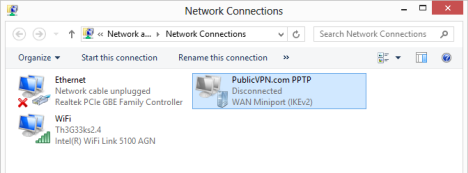
Στο μενού με το δεξί κλικ, κάντε κλικ ή πατήστε Ιδιότητες(Properties) .
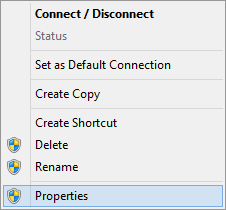
Ανοίγει το παράθυρο Ιδιότητες για την επιλεγμένη σύνδεση (Properties)VPN . Εδώ θα βρείτε πολλές καρτέλες με ρυθμίσεις που μπορούν να αλλάξουν, που σχετίζονται με την ασφάλεια, τα πρωτόκολλα δικτύωσης κ.λπ.
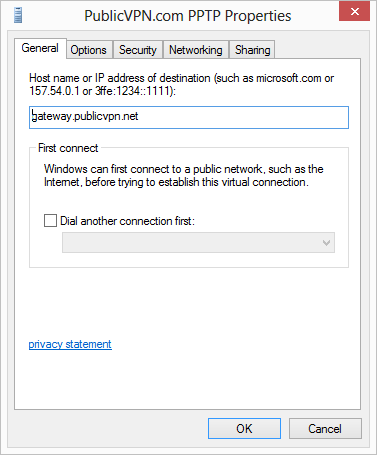
Όταν ολοκληρώσετε την αλλαγή των κατάλληλων ρυθμίσεων, μην ξεχάσετε να κάνετε κλικ ή να πατήσετε OK , ώστε να εφαρμοστούν.
Πώς να συνδεθείτε μέσω VPN
Τώρα που δημιουργήσατε και ρυθμίσατε τη σύνδεσή σας VPN , ήρθε η ώρα να το χρησιμοποιήσετε και να συνδεθείτε σε αυτό. Μεταβείτε στην επιφάνεια εργασίας(Desktop) και ανοίξτε το παράθυρο " Δίκτυα(Networks) " (με ένα κλικ ή πατήστε στο εικονίδιο "Δίκτυο"(Network) στην περιοχή ειδοποιήσεων της γραμμής εργασιών). Στην ενότητα Συνδέσεις(Connections) κάντε κλικ ή πατήστε τη σύνδεση VPN και μετά κάντε κλικ ή πατήστε Σύνδεση(Connect) .

Σας ζητείται να εισαγάγετε τα στοιχεία του λογαριασμού χρήστη σας. Πληκτρολογήστε το όνομα χρήστη και τον κωδικό πρόσβασης για τη σύνδεσή σας VPN και κάντε κλικ ή πατήστε OK .
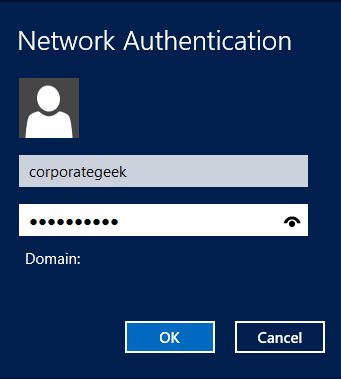
Τα Windows(Windows) χρειάζονται μερικά δευτερόλεπτα για να συνδεθούν και, όταν τελειώσουν, το παράθυρο Δίκτυα(Networks) εξαφανίζεται αυτόματα.
συμπέρασμα
Η εγκατάσταση, η ρύθμιση παραμέτρων και η σύνδεση στο VPN γίνεται σχετικά εύκολα, τόσο στα Windows 8 όσο και στα Windows 8.1(Windows 8.1) . Αν ψάχνετε για άλλα σεμινάρια σχετικά με τη δικτύωση, μη διστάσετε να διαβάσετε τις προτάσεις μας παρακάτω.
Related posts
Πώς να διαγράψετε συνδέσεις VPN ή PPPOE στα Windows 8 & Windows 8.1
Πώς να προσθέσετε και να χρησιμοποιήσετε ένα VPN στα Windows 10 (όλα όσα πρέπει να γνωρίζετε) -
Πώς να προσθέσετε, να αλλάξετε ή να αφαιρέσετε συνδέσεις VPN στα Windows 8.1
Πώς να επεξεργαστείτε τη λίστα των επιτρεπόμενων εφαρμογών στο τείχος προστασίας του Windows Defender (και να αποκλείσετε άλλες)
Πώς να αποκλείσετε την Απομακρυσμένη επιφάνεια εργασίας στον υπολογιστή σας με Windows -
Πώς να εντοπίσετε το Android smartphone σας με το Find My Device
Ασφάλεια για όλους - Αναθεώρηση του PureVPN
Πώς να χρησιμοποιήσετε το Ιστορικό αρχείων με μονάδες δίσκου δικτύου και τοποθεσίες για δημιουργία αντιγράφων ασφαλείας δεδομένων
Αποκλείστε την πρόσβαση εφαρμογών και παιχνιδιών στο διαδίκτυο, με το Τείχος προστασίας του Windows Defender
Πώς να διαμορφώσετε τις ρυθμίσεις διακομιστή μεσολάβησης στα Windows 10 -
Πώς να ρυθμίσετε ένα σύστημα από την αρχή: η καλύτερη παραγγελία για την εγκατάσταση των πάντων
Πώς να εγκαταστήσετε οποιαδήποτε έκδοση των Windows από άλλους υπολογιστές δικτύου
Πώς να χρησιμοποιήσετε το Κέντρο δράσης στα Windows 8 & 8.1 για να διατηρήσετε τον υπολογιστή σας ασφαλή
Πώς να προσαρμόσετε τις ρυθμίσεις κοινής χρήσης δικτύου στα Windows 7
Πώς να χρησιμοποιήσετε το Windows Defender σε Windows 8 & Windows 8.1
5 πράγματα που μπορείτε να κάνετε με το νέο Κέντρο ασφαλείας του Windows Defender
Τρόπος αναβάθμισης σε Windows 8 από Windows 7, Windows Vista ή παλαιότερες εκδόσεις
Πώς να προβάλετε και να διαγράψετε τη δραστηριότητά σας εκτός Facebook
Ασφάλεια για όλους - Αναθεώρηση του GlassWire. Το όμορφο εργαλείο παρακολούθησης δικτύου!
Σάρωση για ανοιχτές θύρες και Αξιολογήστε την ασφάλεια του συστήματός σας με το Nmap
